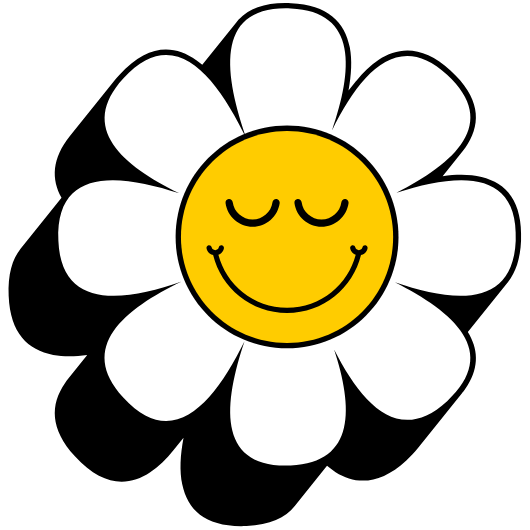큰맘 먹고 장만한 갤럭시 버즈3 프로, 막상 쓰려니 기능이 너무 많아서 머리 아프시죠? 액티브 노이즈 컨트롤은 또 뭐고 360 오디오는 어떻게 쓰는 건지… 사용 설명서는 봐도 모르겠고 답답한 마음에 검색만 하고 계셨나요? 마치 최신형 스마트폰을 전화와 문자용으로만 쓰는 기분이 드셨을 겁니다. 사실 많은 분들이 처음엔 비슷한 어려움을 겪습니다. 하지만 이 글을 통해 딱 5분만 투자하면, 복잡하게만 보였던 갤럭시 버즈3 프로의 모든 기능을 100% 활용하는 전문가가 될 수 있습니다.
핵심만 콕! 갤럭시 버즈3 프로 사용법 3줄 요약
- 연결과 설정 갤럭시 웨어러블 앱으로 스마트폰, 태블릿, 워치 등 다양한 기기와 손쉽게 블루투스 페어링하고, 펌웨어 업데이트부터 터치 컨트롤까지 모든 설정을 맞춤화할 수 있습니다.
- 핵심 기능 활용 강력한 액티브 노이즈 컨트롤(ANC)로 소음을 차단하고, 360 오디오로 몰입감 넘치는 사운드를 즐기며, 이퀄라이저(EQ) 설정으로 나만의 음질을 찾을 수 있습니다.
- 편의 기능과 관리 ‘내 이어버드 찾기’로 분실 걱정을 덜고, 배터리 잔량 확인과 무선 충전으로 편리하게 사용하며, 정기적인 청소와 관리로 최상의 성능을 유지할 수 있습니다.
갤럭시 버즈3 프로 사용법 첫걸음 연결과 페어링
모든 기능의 시작은 바로 ‘연결’입니다. 갤럭시 버즈3 프로는 삼성 갤럭시 생태계 안에서 놀라운 편의성을 보여주지만, 아이폰이나 노트북, PC 등 다른 기기와의 연결도 아주 간단합니다. 기기별 연결 방법을 알아보고 멀티포인트와 자동 전환(오토 스위치) 기능까지 완벽하게 마스터해 보세요.
스마트폰 및 태블릿 최초 연결
갤럭시 스마트폰이나 태블릿을 사용한다면 연결은 식은 죽 먹기입니다. 버즈3 프로의 충전 케이스를 열기만 하면 스마트폰 화면에 연결을 묻는 팝업 창이 자동으로 나타납니다. 화면의 안내에 따라 몇 번만 터치하면 페어링이 완료됩니다. 이후 모든 상세 설정은 ‘갤럭시 웨어러블(Galaxy Wearable)’ 앱에서 관리할 수 있습니다. 이 앱을 통해 펌웨어 업데이트, 이퀄라이저 설정, 터치 컨트롤 변경 등 모든 것을 제어하게 되니 필수적으로 설치해야 합니다.
아이폰 노트북 PC TV 연결 방법
다른 기기와의 연결도 어렵지 않습니다. 각 기기의 블루투스 설정 메뉴를 이용하면 됩니다. 아래 표를 참고하여 다양한 기기와 갤럭시 버즈3 프로를 연결해 보세요.
| 기기 종류 | 연결 방법 | 알아둘 점 |
|---|---|---|
| 아이폰(iPhone) | 설정 > 블루투스 메뉴에서 Galaxy Buds3 Pro를 찾아 수동으로 페어링 | 전용 앱이 없어 일부 기능(펌웨어 업데이트 등)에 제한이 있을 수 있습니다. |
| 윈도우 노트북/PC | 설정 > 장치 > Bluetooth 및 기타 디바이스에서 ‘디바이스 추가’ 후 페어링 | 최신 윈도우에서는 Swift Pair를 지원해 더 빠른 PC 연결이 가능합니다. |
| 스마트 TV | TV의 설정 메뉴 내 블루투스 오디오 장치 목록에서 연결 | TV 모델에 따라 블루투스 오디오를 지원하지 않을 수 있습니다. |
특히 갤럭시 태블릿과 스마트폰을 함께 사용한다면 ‘자동 전환(오토 스위치)’ 기능이 매우 유용합니다. 태블릿으로 영상을 보다가 스마트폰에 전화가 오면 버즈가 자동으로 스마트폰에 연결되어 통화를 받을 수 있게 해주는 편리한 기능입니다.
소음은 지우고 감동은 채우는 핵심 기능
갤럭시 버즈3 프로의 진가는 강력한 오디오 기능에서 드러납니다. 세상의 소음과 나를 분리해 주는 액티브 노이즈 컨트롤부터, 마치 현장에 있는 듯한 몰입감을 주는 360 오디오까지, 당신의 귀를 즐겁게 할 핵심 기능 설정법을 자세히 알려드립니다.
액티브 노이즈 컨트롤 3단계 완벽 설정법
가장 많은 분이 궁금해하는 기능이 바로 ‘액티브 노이즈 컨트롤(Active Noise Control, ANC)’, 즉 노이즈 캔슬링입니다. 버즈3 프로는 이 기능을 3단계로 나누어 상황에 맞게 사용할 수 있도록 지원합니다. 설정은 갤럭시 웨어러블 앱이나 이어버드를 길게 터치하여 변경할 수 있습니다.
- 액티브 노이즈 컨트롤 켜기 시끄러운 카페나 대중교통 안에서 오롯이 나만의 시간을 갖고 싶을 때 사용합니다. 외부 소음을 마이크로 수집한 뒤 그 소음을 상쇄하는 반대 음파를 발생시켜 놀라운 고요함을 선사합니다. 웨어러블 앱에서 노이즈 캔슬링 강도를 조절할 수도 있습니다.
- 주변 소리 듣기 이어버드를 착용한 상태로 외부 소리를 들어야 할 때 유용합니다. 길을 걷거나, 사무실에서 동료와 잠시 대화할 때 이어버드를 빼지 않고도 안전과 소통을 확보할 수 있습니다. 이 기능 역시 앱에서 주변 소리를 얼마나 들을지 단계를 조절할 수 있습니다.
- 기능 끄기 노이즈 컨트롤이나 주변 소리 듣기 기능 없이, 일반 이어폰처럼 사용하고 싶을 때 선택합니다. 배터리 소모를 줄이는 데도 도움이 됩니다.
여기에 ‘음성 감지’ 기능을 켜두면, 사용자가 말을 시작하는 것을 이어버드가 감지하여 자동으로 액티브 노이즈 컨트롤 모드에서 주변 소리 듣기 모드로 전환하고 미디어 볼륨을 줄여주어 대화를 더욱 편리하게 만들어 줍니다.
몰입감을 극대화하는 360 오디오와 이퀄라이저
음악이나 영화 감상의 질을 한 차원 높이고 싶다면 ‘360 오디오’ 기능을 꼭 사용해 보세요. 고개를 돌리는 방향에 따라 소리의 방향이 함께 바뀌어 마치 내가 영상 속 공간에 직접 들어가 있는 듯한 입체적인 음향을 경험할 수 있습니다. 갤럭시 웨어러블 앱에서 360 오디오와 ‘헤드 트래킹’ 옵션을 켜면 바로 활성화됩니다. 또한, 개인의 취향에 맞는 음질(EQ)을 찾기 위해 이퀄라이저 설정을 활용하는 것을 추천합니다. ‘일반’, ‘저음 강조’, ‘선명한’ 등 다양한 프리셋을 제공하므로, 듣는 음악 장르에 맞춰 최적의 사운드를 찾아보세요.
선명한 통화 품질의 비밀
갤럭시 버즈3 프로는 여러 개의 고성능 마이크와 바람 소리 감소 솔루션을 탑재하여 시끄러운 환경에서도 놀랍도록 선명한 통화 품질을 제공합니다. 상대방에게 내 목소리가 명확하게 전달되기 때문에 중요한 비즈니스 통화나 소중한 사람과의 대화도 문제없습니다.
당신의 버즈 라이프를 업그레이드할 꿀팁
기본적인 사용법을 익혔다면, 이제는 갤럭시 버즈3 프로를 더욱 편리하고 오래 사용할 수 있는 소소한 꿀팁과 관리 방법을 알아볼 차례입니다. 분실 걱정부터 배터리 관리, 고장 대처법까지 꼼꼼히 챙겨보세요.
배터리 관리와 분실 방지
이어버드와 충전 케이스의 배터리 잔량은 스마트폰과 연결 시 상단 바 또는 갤럭시 웨어러블 앱, 위젯을 통해 손쉽게 확인할 수 있습니다. 긴 배터리 수명을 자랑하지만, 무선 충전 기능을 지원하므로 충전 패드 위에 케이스를 올려두는 것만으로도 간편하게 충전이 가능합니다. 혹시라도 이어버드를 어디에 뒀는지 기억나지 않을 때는 ‘내 이어버드 찾기’ 기능을 사용해 보세요. SmartThings Find 네트워크를 통해 이어버드의 마지막 위치를 추적하거나, 근처에 있을 경우 소리를 울리게 하여 쉽게 찾을 수 있어 분실 위험을 크게 줄여줍니다.
나에게 맞게 바꾸는 터치 컨트롤 설정
이어버드 측면을 터치하여 음악 재생/정지, 전화받기/끊기 등을 제어할 수 있습니다. 이 터치 컨트롤 설정은 사용자의 습관에 맞게 변경이 가능합니다. 예를 들어, 길게 누르기 동작에 ‘음량 내리기/올리기’나 ‘빅스비(Bixby) 등 음성 명령 호출’ 기능을 할당할 수 있습니다. 나에게 가장 편한 방식으로 터치 설정을 변경하여 사용 편의성을 높여보세요.
최상의 상태를 위한 청소 및 관리 방법
최고의 음질과 위생을 위해 주기적인 청소는 필수입니다. 부드럽고 마른 천으로 이어버드와 충전 케이스 외부를 닦아주고, 충전 단자 부분은 면봉으로 가볍게 이물질을 제거해 주세요. 이어팁은 분리하여 물로 세척하거나 중성세제를 푼 물에 헹군 뒤 완전히 말려서 다시 장착하면 됩니다. 만약 소리가 작아지거나, 한쪽 안들림, 연결 오류나 끊김 현상 같은 문제가 발생하면 가장 먼저 이어버드를 케이스에 넣고 닫았다가 다시 열어 재시작하거나, 웨어러블 앱에서 이어버드 초기화를 진행해 보세요. 대부분의 간단한 고장 증상은 이 방법으로 해결되며, 최신 펌웨어 업데이트를 유지하는 것도 문제 해결에 큰 도움이 됩니다.